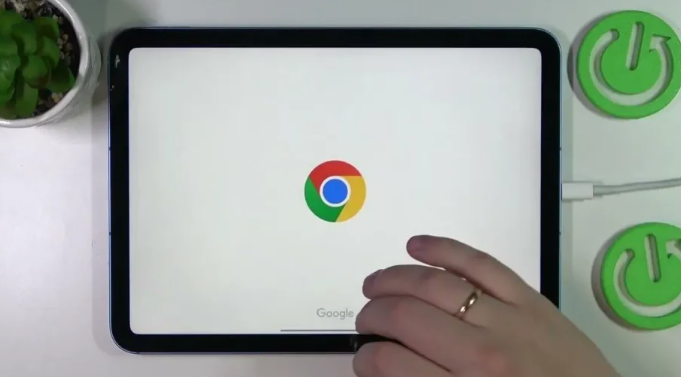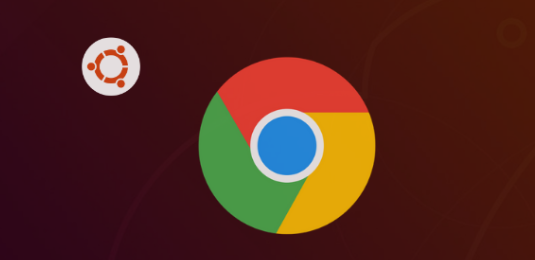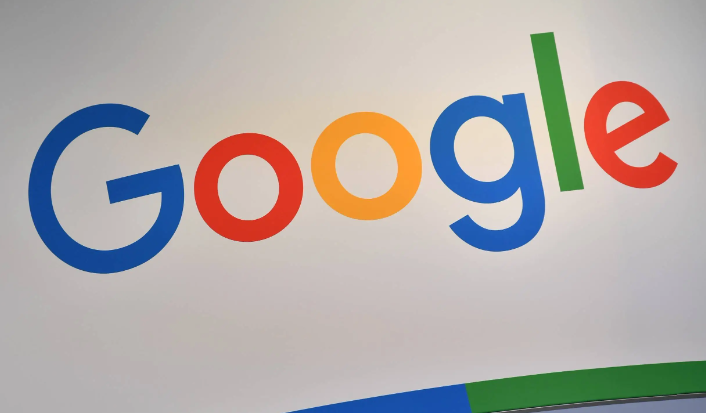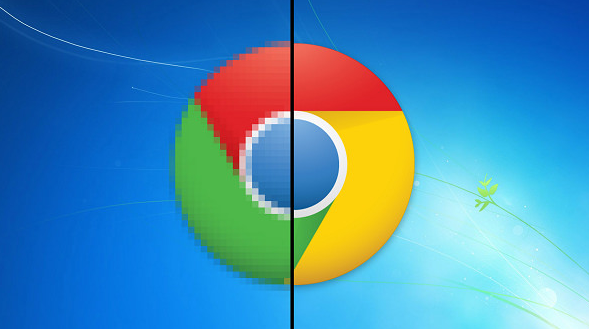详情介绍

1. 使用Chrome内置功能检测:打开Chrome浏览器,在地址栏中输入想要检查兼容性的网页地址,然后按下回车键进入该网页。若页面存在明显的兼容性问题,如排版错乱、元素显示不全或功能异常等,Chrome通常会在地址栏左侧显示一个图标(如警告三角),提示用户当前页面可能存在跨站脚本攻击等问题。此外,开发者还可以利用Chrome的开发者工具进行更深入的兼容性检查。
2. 利用开发者工具调试:按F12或右键选择“检查”即可打开开发者工具。通过元素检查器查看和修改页面的HTML和CSS,实时预览更改效果。控制台面板允许你运行JavaScript代码片段,查看输出结果以及任何错误信息,有助于发现脚本执行中的问题。
3. 模拟不同设备和网络环境:在开发者工具中,可以使用“Toggle device toolbar”(切换设备模式)来模拟不同的设备屏幕尺寸和分辨率。此外,还可以通过“Network conditions”(网络条件)选项卡设置不同的网络速度,以测试网页在各种网络环境下的加载性能和表现。
4. 检查浏览器版本兼容性:确保你的网站在不同版本的Chrome浏览器上都能正常运行。可以通过安装多个版本的Chrome浏览器或者使用像BrowserStack这样的在线服务来进行跨版本测试。
5. 自动化测试:对于复杂的网站,手动测试可能不够高效。可以使用Selenium、Cypress等自动化测试框架编写脚本,自动在不同的浏览器和设备上运行测试用例,快速发现兼容性问题。
6. 监控和日志分析:利用Chrome的Performance(性能)标签页记录页面加载过程中的性能数据,包括资源加载时间、脚本执行时间等,帮助识别性能瓶颈。同时,可以查看Console(控制台)中的日志信息,分析是否有JavaScript错误或其他警告信息。
通过以上步骤,您可以有效地对Chrome浏览器网页进行兼容性测试,确保网页能够顺利安装并正常使用。